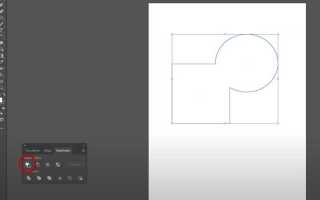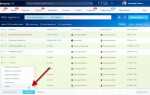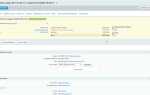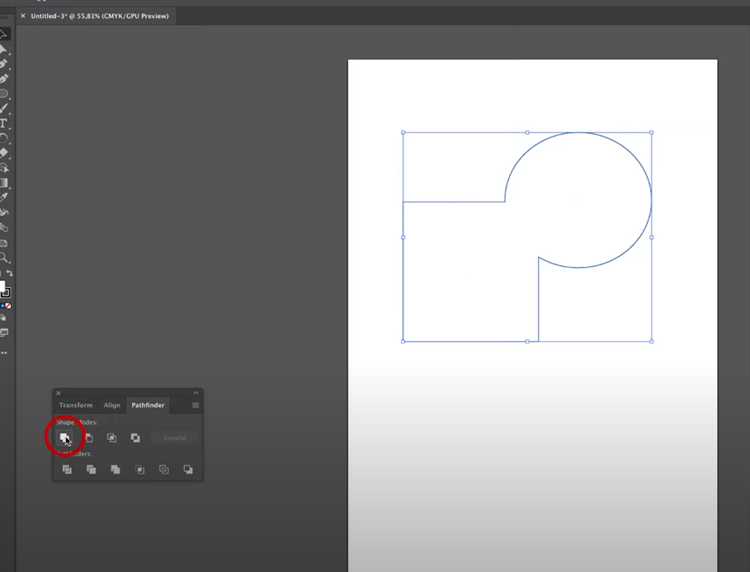
Работа с векторной графикой в Adobe Illustrator требует точного понимания принципов манипуляции объектами. Объединение фигур – базовая, но критически важная операция, без которой невозможна эффективная работа с логотипами, пиктограммами и сложными иллюстрациями. Программа предлагает несколько инструментов, позволяющих объединить элементы с разной степенью контроля над результатом: Pathfinder, Shape Builder и команды меню Object > Path.
Для получения предсказуемого результата необходимо учитывать порядок слоев, типы контуров и заливок. Например, при использовании Shape Builder Tool важно предварительно выделить только те объекты, которые должны быть объединены. Игнорирование этого шага приводит к случайному удалению или изменению лишних частей изображения.
Pathfinder предоставляет более структурированный подход, позволяя применять операции Unite, Minus Front, Intersect и Exclude. Эти действия работают корректно только при наличии замкнутых контуров, иначе Illustrator может не распознать области пересечения. Для повышения точности перед объединением рекомендуется использовать команду Object > Expand для перевода эффектов в редактируемые векторные формы.
Объединение фигур также влияет на структуру документа: после применения операций Pathfinder результат становится одним объектом с объединенной формой, теряя возможность редактировать исходные элементы. Чтобы сохранить гибкость, лучше предварительно создать копию исходных объектов на скрытом слое.
Как объединить фигуры с помощью инструмента «Объединение» в панели Pathfinder
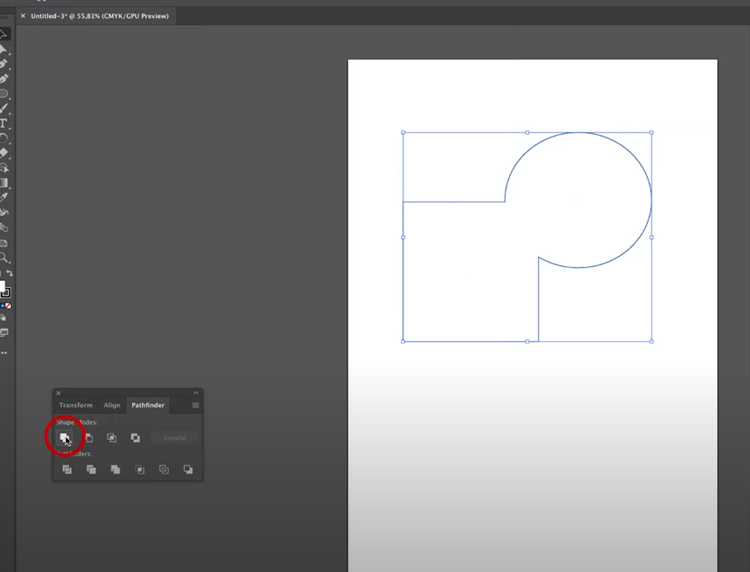
Инструмент «Объединение» (Unite) в панели Pathfinder позволяет слить несколько замкнутых векторных объектов в один. Этот метод сохраняет опорные точки и упрощает структуру контура.
- Выделите все фигуры, которые требуется объединить. Используйте инструмент «Выделение» (V) или обведите их рамкой.
- Откройте панель Pathfinder: Окно → Pathfinder (Window → Pathfinder), если она ещё не активна.
- В панели нажмите первую иконку в разделе «Формы» – это инструмент «Объединение» (Unite).
После объединения:
- Все исходные фигуры превратятся в единый замкнутый контур.
- Цвет заливки будет соответствовать верхнему объекту в группе.
- Пересекающиеся области будут удалены, а фигура станет целостной без лишних линий.
Рекомендации:
- Проверьте, что все фигуры замкнуты и находятся на одной плоскости слоя.
- Избегайте применения к тексту без предварительного преобразования в кривые (Ctrl+Shift+O).
- После объединения используйте инструмент «Прямое выделение» (A), чтобы скорректировать опорные точки при необходимости.
Чем отличается команда Unite от функции Shape Builder
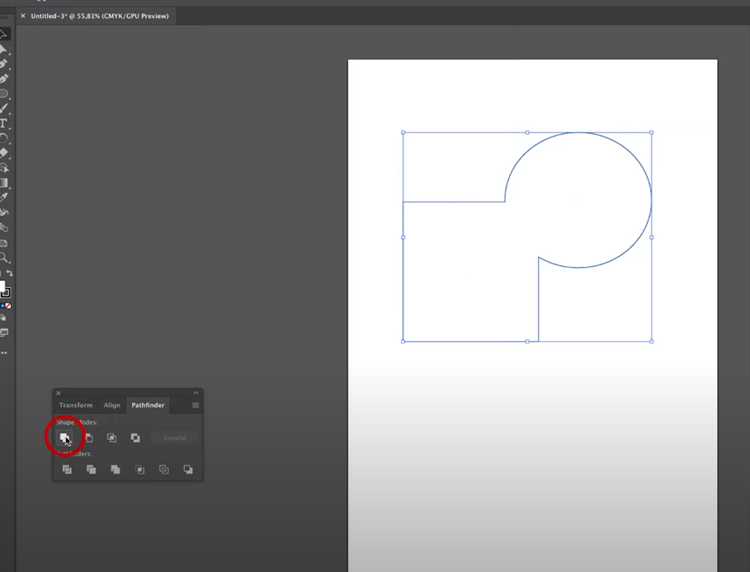
Команда Unite из панели Pathfinder объединяет выбранные замкнутые векторные контуры в один объект, устраняя внутренние пересечения. Все исходные формы после применения становятся одной фигурой с объединённой обводкой и заливкой. В результате создаётся чистый замкнутый путь без лишних опорных точек, пригодный для дальнейшего использования, например, в резке или экспорте в другие форматы.
Функция Shape Builder предназначена для интерактивного объединения и удаления пересекающихся участков фигур. В отличие от Unite, она требует ручного выделения нужных областей. Shape Builder позволяет контролировать результат на этапе выбора сегментов, оставляя возможность создавать сложные формы из конкретных частей пересечений.
Основные различия:
| Команда Unite | Функция Shape Builder |
| Автоматически объединяет все выбранные объекты | Позволяет вручную выбрать части для объединения или удаления |
| Подходит для быстрого создания цельной фигуры | Идеальна для формирования сложных кастомных форм |
| Не требует дополнительного взаимодействия после выбора | Требует ручного ввода: перетаскивания или кликов по сегментам |
| Результат всегда один объект | Результат может включать несколько фигур |
| Не работает с открытыми путями | Позволяет объединять как замкнутые, так и открытые пути |
Рекомендуется использовать Unite при необходимости быстро объединить простые формы без внутренних деталей. Shape Builder – лучший выбор для сложных композиций, где важна точная выборка и ручной контроль результата.
Как создать сложную фигуру из пересекающихся объектов
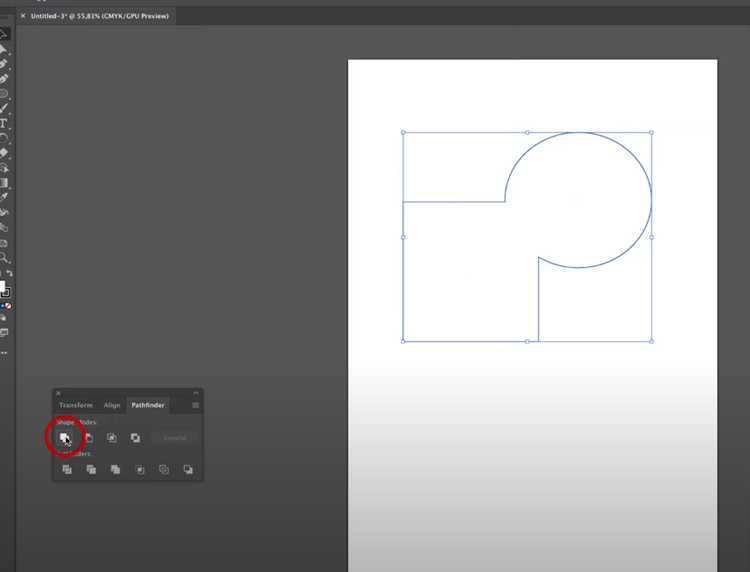
Выделите все объекты, которые должны участвовать в объединении. Для этого используйте инструмент «Выделение» (V) и, удерживая Shift, кликните по нужным элементам. Альтернатива – обвести их рамкой выделения.
Перейдите в меню «Окно» → «Обработка контуров» (Pathfinder), если панель не отображается. В открывшемся окне выберите режим «Пересечение» (Intersect). Этот режим оставит только ту часть, где объекты перекрываются.
Если необходимо получить форму по контуру всех объектов без внутренних пересечений, используйте «Объединение» (Unite). Это создаст один цельный объект на основе внешних границ фигур.
Для создания вырезов используйте «Исключение» (Exclude). Эта функция удалит область пересечения, оставив остальную часть фигур. Подходит для формирования отверстий и сложных декоративных элементов.
После получения нужной формы обязательно нажмите «Объединить» (Expand), чтобы превратить результат в редактируемый векторный путь. Иначе объект останется зависимым от параметров Pathfinder и может некорректно отображаться при масштабировании или экспорте.
Для точной коррекции используйте инструмент «Прямое выделение» (A) – он позволяет редактировать узлы и сегменты вручную. Это особенно важно, если после объединения остались лишние точки или изломанные линии.
Удаление внутренних областей после объединения фигур

После объединения нескольких фигур в Illustrator часто остаются внутренние пустоты, которые могут мешать дальнейшей обработке объекта. Чтобы удалить эти области, необходимо использовать инструмент «Pathfinder» с правильной операцией и последующей чисткой структуры пути.
Выделите объединённую фигуру. В панели Pathfinder выберите опцию «Unite» (Объединить), если ранее она не была применена. Затем снова выделите результат и нажмите «Expand» в верхней панели управления, чтобы преобразовать объект в составной путь.
Перейдите в меню «Object» → «Compound Path» → «Make», чтобы внутренние области стали вырезами. Если же требуется их удалить полностью, а не просто сделать отверстиями, выберите объект, затем активируйте инструмент «Direct Selection Tool» (A) и кликните по внутреннему контуру. Нажмите Delete дважды: первый раз удалит заливку, второй – сам путь.
Чтобы избежать последствий в виде скрытых элементов, откройте панель «Layers» и разверните содержимое слоя. Убедитесь, что не осталось лишних подгрупп или объектов-контуров. Удалите всё ненужное вручную.
Для полной проверки используйте режим «Outline» (просмотр → контур) или сочетание Ctrl+Y. Это позволит увидеть структуру объекта без заливок и убедиться в отсутствии лишних форм.
Работа с объединёнными фигурами: редактирование узлов и контуров
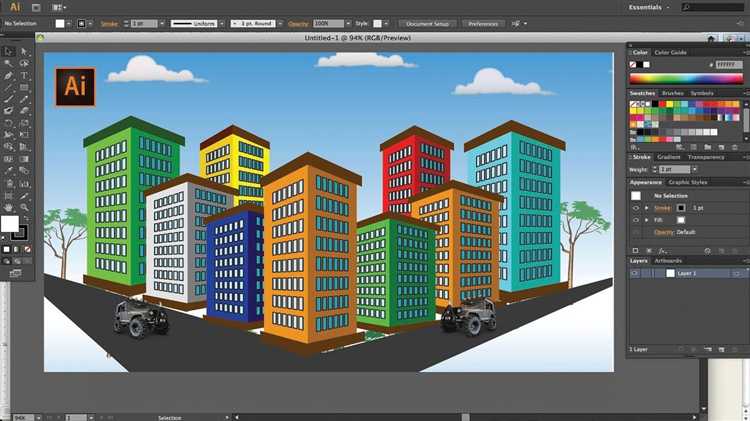
После объединения фигур с помощью инструмента Pathfinder или команды Shape Builder, Illustrator создаёт единый замкнутый контур. Для точного редактирования необходимо перейти в режим выделения узлов. Активируйте инструмент «Прямое выделение» (A) и кликните по нужному сегменту контура, чтобы отобразить узлы.
Выделенные узлы можно перемещать, удерживая Shift для ограничения направления. Чтобы изменить форму, перетаскивайте управляющие точки кривых Безье. Для удаления лишнего узла используйте Pen Tool (P) с зажатой клавишей Alt – наведите на точку и кликните для удаления.
Чтобы добавить новый узел, выберите Pen Tool (P), подведите к краю пути, и кликните по нужному месту. Новый узел можно немедленно редактировать, формируя изгиб или прямолинейный сегмент. Для разделения объединённого объекта на части активируйте инструмент ножницы (C) и кликните по двум точкам на контуре – отрезанный сегмент станет отдельным объектом.
Контуры можно преобразовывать в кривые через Object → Path → Outline Stroke, что особенно полезно при работе с обводками. После преобразования все элементы становятся доступными для редактирования как обычные векторные объекты.
Для точного выравнивания отдельных узлов используйте панель Align, выбрав нужные точки и задав направление выравнивания. Сглаживание углов выполняется через Convert Anchor Point Tool (Shift+C) – кликом по узлу можно переключаться между острыми и плавными соединениями.
Если объединение повредило исходную геометрию, воспользуйтесь командой Object → Path → Simplify, чтобы уменьшить количество узлов и облегчить последующую правку. Параметры углов и кривизны регулируются в реальном времени.
Как сохранить объединённые объекты в виде одного пути
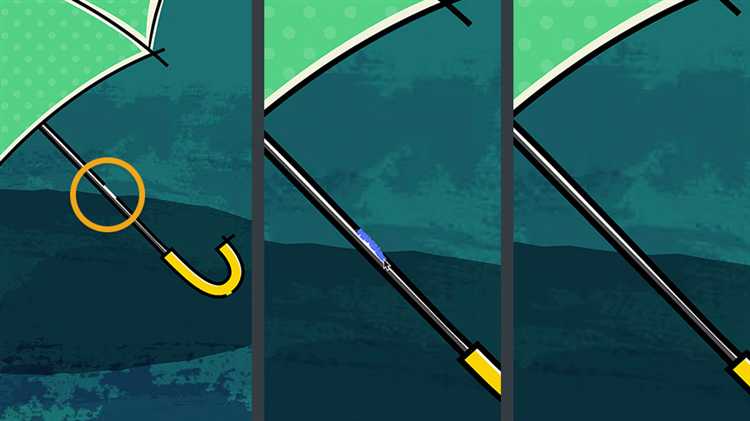
После объединения фигур через панель Pathfinder или команду Объединение (Unite) результат остаётся составным объектом, состоящим из нескольких путей. Для преобразования объединённой формы в единый контур нужно использовать функцию Объединить в контур (Expand). Она превращает результат операции в редактируемый контур.
Чтобы выполнить это, выделите объединённый объект и перейдите в меню Object → Expand. В появившемся окне убедитесь, что активированы опции Fill и Stroke (если применимо), затем нажмите OK. После этого объединённый объект станет одним путём с единым набором точек, доступных для редактирования через инструмент Direct Selection.
Если необходимо окончательно избавиться от внутренних точек разрыва и получить непрерывный путь, используйте инструмент Перо (Pen tool) для сшивания отдельных сегментов или воспользуйтесь функцией Объединить узлы (Join) в панели Paths. В некоторых случаях помогает команда Object → Path → Simplify для оптимизации сложного контура.
Для проверки результата выберите объединённый объект и откройте панель Attributes – там не должно отображаться нескольких объектов внутри. Также сохраните файл в формате .ai или экспортируйте в .svg для сохранения единого пути без разбиения.
Распространённые ошибки при объединении и как их избежать

Объединение фигур в Adobe Illustrator часто сопровождается ошибками, которые приводят к неправильному результату и потерям времени. Ниже перечислены ключевые проблемы и способы их решения.
- Неправильный порядок слоёв
Если фигуры расположены на разных слоях или подслоях, функция объединения может работать некорректно. Перед объединением убедитесь, что все объекты находятся на одном слое или сгруппированы. - Использование неподходящих инструментов
Инструмент «Объединить» (Pathfinder) работает только с векторными фигурами. Растровые изображения или текст необходимо преобразовать в контуры (Ctrl+Shift+O) перед объединением. - Наличие скрытых объектов и направляющих
Скрытые объекты могут мешать корректной работе Pathfinder. Перед объединением очистите документ от ненужных направляющих и скройте или удалите лишние объекты. - Несовпадение границ фигур
Если фигуры не пересекаются или имеют минимальное перекрытие, объединение может привести к неожиданным разрывам. Проверьте точное расположение и подвиньте объекты, чтобы они перекрывались. - Излишне сложные контуры
Сложные или избыточные узлы ухудшают работу Pathfinder и создают артефакты. Используйте команду «Упростить» (Object > Path > Simplify) для оптимизации перед объединением. - Неправильный режим объединения
В Pathfinder есть несколько режимов: объединение, вычитание, пересечение и исключение. Убедитесь, что выбран именно режим объединения, иначе результат будет другим. - Отсутствие расширения результата
После применения Pathfinder результат остаётся эффектом, который нужно «расширить» (Expand), чтобы работать с объединённым объектом как с единым целым.
Чтобы избежать ошибок, перед объединением всегда:
- Проверяйте порядок и расположение объектов.
- Преобразуйте все объекты в контуры.
- Очистите документ от лишних элементов.
- Оптимизируйте сложность путей.
- Выбирайте правильный режим Pathfinder.
- После объединения нажимайте «Expand» для фиксации результата.
Вопрос-ответ:
Какие инструменты в Adobe Illustrator нужно использовать для объединения фигур?
Для объединения фигур в Adobe Illustrator чаще всего применяют панель «Обработка контуров» (Pathfinder). Основные кнопки для объединения — «Объединить» (Unite), которая соединяет выделенные объекты в один сплошной контур. Также иногда используется инструмент «Объединение» из панели свойств. Важно выделить все нужные фигуры перед применением команды.
Как объединить несколько фигур с разными цветами, чтобы сохранить цвет одного из объектов?
При объединении фигур через Pathfinder цвет принимает объект, который был сверху в порядке наложения. Чтобы сохранить нужный цвет, перед объединением нужно расположить этот объект поверх остальных. Если фигуры объединить, а потом поменять цвет, общий контур изменится сразу целиком, потому стоит заранее определиться с цветом.
Что делать, если после объединения фигур образовались нежелательные внутренние линии или разрывы?
Если после объединения появились лишние внутренние линии, возможно, использовалась не та команда Pathfinder. Для удаления внутренних пересечений лучше применять кнопку «Объединить» (Unite), а не «Пересечение» или «Вычитание». Если линии остались, можно воспользоваться инструментом «Объединение контуров» (Merge) в панели Pathfinder или вручную удалить лишние элементы с помощью «Ножа» или «Ластика».
Можно ли объединять фигуры, созданные с помощью разных инструментов, например, прямоугольники и эллипсы?
Да, объединять можно любые фигуры, независимо от того, каким инструментом они созданы. Главное — выделить все объекты, которые нужно объединить, и применить нужную функцию в панели Pathfinder. Результат будет единым контуром, состоящим из всех выбранных элементов.
Как отменить объединение фигур, если результат не устроил?
Если объединение было выполнено недавно, можно воспользоваться стандартной командой отмены — Ctrl+Z (Cmd+Z на Mac). Если проект был сохранён и закрыт, то отменить операцию уже нельзя. В таких случаях стоит сохранить исходные объекты на отдельных слоях или копиях, чтобы при необходимости вернуться к первоначальному состоянию.